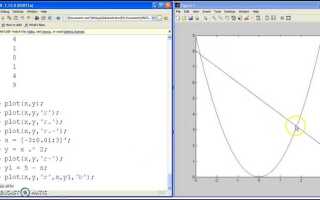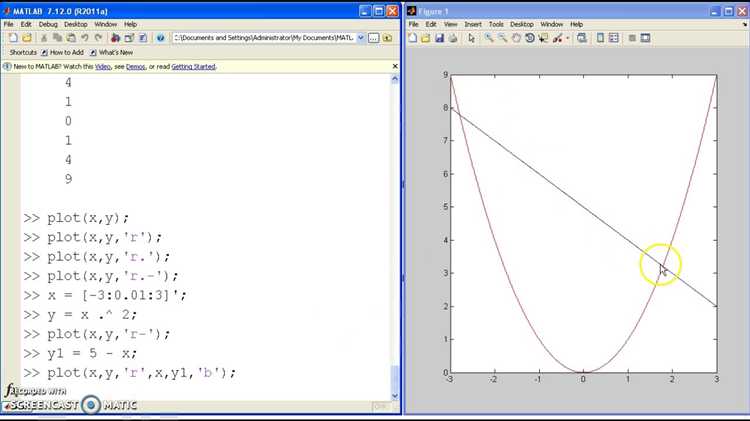
Для работы с изображениями в Matlab часто требуется получить значение пикселя в конкретной точке. Это необходимо для анализа данных, обработки изображений и различных вычислительных задач. В Matlab для работы с изображениями существует несколько подходов, включая функции, которые позволяют напрямую извлекать информацию о пикселях изображения.
Первый способ – это использование функции imread, которая загружает изображение в рабочую область Matlab. Изображение сохраняется в виде матрицы, где каждый элемент соответствует цвету пикселя. Для получения значения пикселя в определённой координате, достаточно обратиться к соответствующему элементу матрицы. Например, для изображения, сохранённого в переменной img, значение пикселя в точке с координатами (x, y) можно извлечь с помощью img(y, x), если изображение представлено в формате RGB.
В случае черно-белых изображений каждый пиксель представлен одним числом, которое указывает на интенсивность света в данной точке. Для извлечения значения пикселя достаточно выполнить ту же операцию, что и для цветных изображений, но результат будет числовым значением, а не вектором RGB.
Также существует возможность использования функции impixel, которая позволяет не только получить значение пикселя, но и отображать изображение с возможностью выбора точки для получения данных. Это полезно, если необходимо вручную определить значение пикселя в различных частях изображения.
Как загрузить изображение для анализа пикселей
Для работы с изображением в Matlab используйте функцию imread, которая загружает изображение в рабочую среду. Пример использования:
img = imread('путь_к_файлу.jpg');Где 'путь_к_файлу.jpg' – это путь к изображению. После загрузки изображение сохраняется в переменную img, которая может быть использована для дальнейшего анализа пикселей.
Если изображение имеет несколько каналов (например, RGB), Matlab автоматически сохранит их в виде матрицы 3D, где каждый канал представлен отдельной матрицей. Для работы с отдельными каналами можно использовать индексацию:
red_channel = img(:,:,1);Если необходимо загрузить изображение в оттенках серого, используйте опцию rgb2gray после загрузки. Это преобразует цветное изображение в черно-белое, что упрощает анализ яркости пикселей:
gray_img = rgb2gray(img);Для проверки размера изображения и количества его каналов можно использовать команду size:
size(img);В результате, Matlab вернёт размер изображения в виде массива. Для анализа отдельных пикселей можно использовать индексацию, например:
pixel_value = img(100, 150, 1);Этот код извлечёт значение пикселя на позиции (100, 150) для красного канала. Подобным образом можно работать с другими цветами или изображениями в оттенках серого.
Используйте эти методы для подготовки данных к дальнейшему анализу пикселей, таким как обработка изображений или извлечение характеристик.
Методы получения значения пикселей в изображении
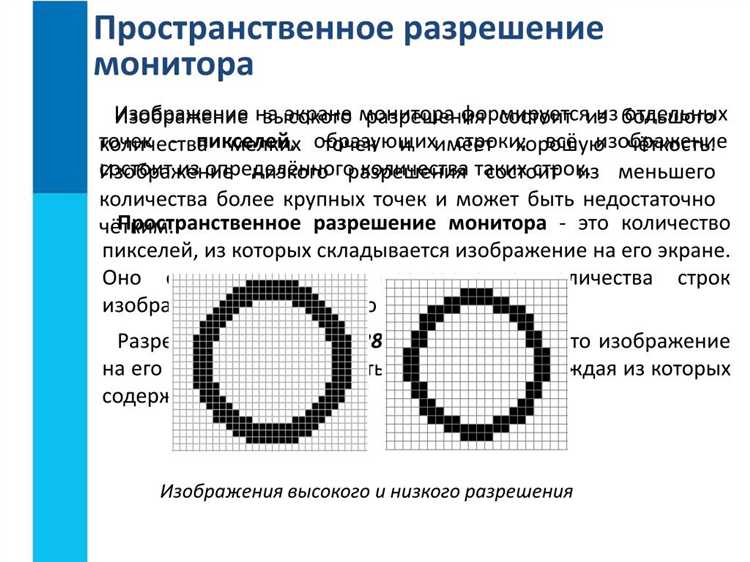
В Matlab существует несколько способов извлечения значений пикселей из изображения, каждый из которых имеет свои особенности. Наиболее распространенные методы включают доступ к данным изображения через индексирование и использование встроенных функций.
1. Индексирование изображения
Если изображение загружено в Matlab как матрица, доступ к значениям пикселей можно осуществить через индексирование. Например, если изображение сохранено в переменной img, то значение пикселя в координатах (i, j) можно получить следующим образом:
pixel_value = img(i, j);
Для цветных изображений, представленных как трехмерные массивы (RGB), значения пикселей можно извлечь для каждого канала (красный, зелёный, синий):
red_value = img(i, j, 1);
Для получения значений всех трех каналов одновременно, достаточно передать координаты в виде индекса:
rgb_values = img(i, j, :);
2. Функция impixel
Функция impixel позволяет выбрать пиксели непосредственно на изображении в графическом интерфейсе. После запуска команды:
[pixel_values, x, y] = impixel(img);
Пользователь может кликать по изображению, и Matlab вернёт значения пикселей для выбранных точек вместе с их координатами.
3. Функция getpixel
Для более точного контроля над выбором пикселей можно использовать функцию getpixel, которая позволяет получать значения отдельных пикселей по координатам. Однако этот метод менее удобен для больших изображений, поскольку требует явного указания каждой точки:
pixel_value = getpixel(img, x, y);
4. Использование regionprops для анализа области изображения
Функция regionprops используется для анализа свойств отдельных объектов на изображении. Она позволяет извлечь значения пикселей в пределах определенной области или объекта. Этот метод полезен, если требуется получить информацию о пикселях, принадлежащих конкретной форме или объекту:
stats = regionprops(BW, 'PixelIdxList');
Здесь BW – бинарное изображение, а PixelIdxList предоставляет индексы пикселей в области, соответствующей каждому объекту.
5. Преобразование изображения в одномерный массив
Для простоты обработки можно преобразовать изображение в одномерный массив, при этом каждый элемент массива будет представлять значение пикселя. Это позволяет быстро искать значения пикселей по индексу:
pixel_values = img(:);
Этот метод полезен для работы с изображениями, где необходимо извлечь все данные и провести их дальнейшую обработку или анализ.
Выбор метода зависит от типа изображения и цели задачи. Для небольших изображений с несложной обработкой часто используется индексирование, а для более сложных манипуляций – impixel или regionprops.
Использование функции imread для извлечения данных о пикселях
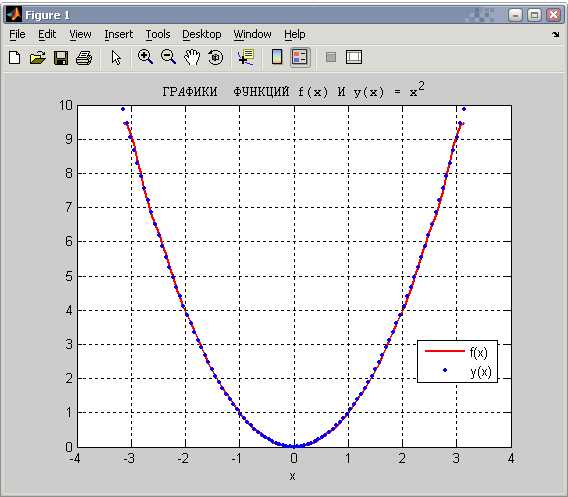
Функция imread в MATLAB позволяет загрузить изображение в рабочее пространство и получить данные о его пикселях. При вызове imread, изображение считывается в формате массива, где каждый элемент массива представляет собой один пиксель изображения. Эта функция поддерживает несколько форматов изображений, таких как .jpg, .png, .bmp и другие.
Для извлечения данных о пикселях достаточно передать имя файла в качестве аргумента. Например, чтобы загрузить изображение «image.jpg», используйте команду:
img = imread('image.jpg');
После выполнения этой команды переменная img будет содержать данные изображения в виде трехмерного массива, если изображение в цвете (RGB), или двумерного массива для изображений в оттенках серого. Если изображение цветное, третий размер массива будет представлять собой каналы RGB. Например, для изображения размером 256×256 пикселей и 3 цветовых канала (RGB) размер массива будет 256x256x3.
Для работы с конкретным пикселем можно обратиться к его координатам в массиве. Например, для получения значения пикселя в позиции (x, y) для изображения в формате RGB используйте индексирование:
pixel_value = img(y, x, :);
Где y и x – это координаты пикселя, а двоеточие в третьем индексе указывает на все три цветовых канала (красный, зеленый, синий). Для изображения в оттенках серого этот индекс можно опустить:
pixel_value = img(y, x);
После извлечения значения пикселя можно производить дополнительные операции, например, анализировать интенсивность цвета, изменять значения или применять различные фильтры.
Если изображение имеет альфа-канал (прозрачность), imread также считывает этот канал, и массив изображения будет иметь четвертый размер. Для его получения достаточно использовать следующий код:
[img, map, alpha] = imread('image.png');
В этом случае переменная alpha будет содержать данные о прозрачности каждого пикселя. Это важно учитывать при работе с изображениями, где важен эффект прозрачности.
Для более сложных операций с изображениями, таких как фильтрация или изменение яркости, можно использовать дополнительные функции MATLAB, но извлечение и анализ пикселей начинается именно с imread.
Как обратиться к отдельному пикселю с помощью индексов
Чтобы получить значение пикселя на изображении, можно использовать следующий синтаксис:
pixel_value = image(row, column);Здесь row и column – это индексы строки и столбца, соответственно. MATLAB использует индексацию с единицы, то есть первый пиксель в строке и первом столбце имеет индекс (1,1).
Для цветных изображений, представленных матрицей размером height × width × 3, где третья размерность соответствует цветовым каналам (красный, зелёный, синий), обращение к отдельному пикселю будет включать три индекса: строку, столбец и канал. Пример обращения к красному каналу пикселя:
red_value = image(row, column, 1);Если необходимо изменить значение пикселя, это также делается через индексы. Например, для того чтобы установить значение пикселя на координатах (2, 3) равным [255, 0, 0] (красный цвет), можно использовать следующий код:
image(2, 3, :) = [255, 0, 0];Где image(2, 3, :) указывает на все три цветовых канала пикселя, а [255, 0, 0] – это новое значение для красного канала (максимум для красного, нули для зелёного и синего).
Для работы с изображениями другого типа, например, с оттенками серого, достаточно использовать два индекса (строка, столбец), так как изображение будет представлено в виде двухмерной матрицы, где каждое значение пикселя – это интенсивность серого цвета.
Также важно помнить, что индексы, выходящие за пределы матрицы изображения, вызовут ошибку. Поэтому всегда проверяйте размерность изображения с помощью команды size(image), чтобы убедиться, что индексы находятся в допустимом диапазоне.
Обработка изображений с использованием цветовых каналов
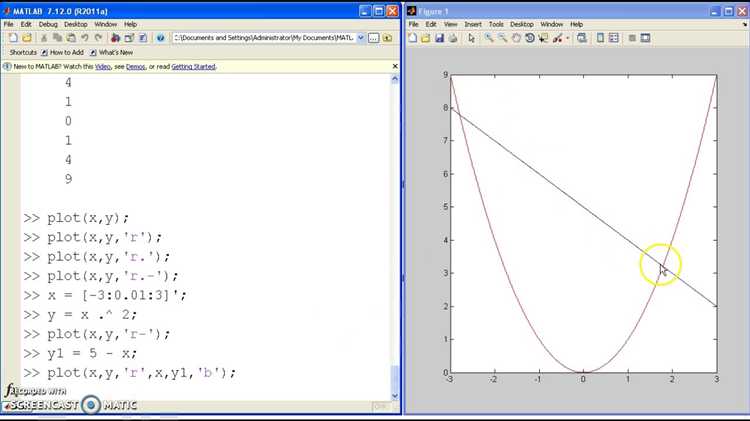
Обработка изображений с разделением на цветовые каналы позволяет выделить и анализировать информацию, заключенную в каждом канале изображения. Каждый цвет в RGB-системе представляет собой комбинацию значений красного, зелёного и синего цветов. Операции с цветами могут быть полезны для выделения контуров, улучшения контраста или удаления нежелательных оттенков.
В Matlab можно легко разделить изображение на отдельные каналы и работать с каждым из них по отдельности. Для этого используется стандартная функция rgb2ind для конвертации в индексированное изображение или выделение отдельных каналов через индексацию.
- Получение каналов: Для извлечения каждого канала изображения используйте индексирование массива, где каждый канал является матрицей. Например:
R = img(:,:,1); % Канал красногоG = img(:,:,2); % Канал зелёногоB = img(:,:,3); % Канал синего - Обработка каждого канала: После выделения каналов можно применить различные фильтры и операции. Например, для усиления контраста можно использовать гистограммную коррекцию:
R = histeq(R); - Объединение каналов: После обработки каналов их можно снова объединить в одно изображение с помощью функции
cat:output = cat(3, R, G, B);
Также, для анализа изображения можно извлечь его яркость, используя только один из каналов, или же вычислить среднее значение для всех каналов. Такие методы полезны для обработки изображений в чёрно-белом формате или для выполнения задач, связанных с яркостью и контрастом.
- Фильтрация изображений: Для улучшения качества или устранения шума из изображения применяют фильтры, такие как гауссовы или медианные фильтры. Каждый фильтр можно применить отдельно к каждому каналу, чтобы минимизировать искажения цвета. Например:
R = imfilter(R, fspecial('gaussian', [3 3], 1)); - Анализ отдельных каналов: Для целей машинного обучения или распознавания объектов иногда полезно извлекать информацию только из одного канала (например, из канала зелёного цвета для распознавания растительности). Для этого нужно работать только с нужным каналом:
G = img(:,:,2); % Анализ только зелёного канала
В Matlab можно использовать комбинацию этих методов для создания более сложных алгоритмов обработки изображений, которые могут учитывать специфику каждого цвета. Такие подходы особенно полезны при анализе изображений в области медицины, спутниковой съёмки или при распознавании объектов.
Извлечение статистики пикселей в изображении
Первый шаг – загрузка изображения с помощью функции imread. Эта функция возвращает изображение в виде массива, где каждый элемент представляет собой значение пикселя. Для изображений в оттенках серого результат будет двухмерным массивом, для цветных – трёхмерным.
Для получения статистики интенсивности пикселей можно воспользоваться функцией regionprops, которая анализирует регионы изображения и предоставляет статистику по каждому из них. Например, для изображения в оттенках серого можно получить такие параметры, как среднее значение, стандартное отклонение и минимальные/максимальные значения интенсивности.
Для получения общего представления о распределении значений пикселей изображения используется imhist. Эта функция строит гистограмму интенсивности, которая позволяет понять, как распределены значения пикселей по диапазону. В случае цветных изображений гистограммы строятся отдельно для каждого канала (красный, зелёный и синий).
Если необходимо вычислить среднее значение интенсивности пикселей для изображения, можно использовать функцию mean2. Эта функция возвращает среднее значение всех пикселей в изображении или в выбранной области, что полезно для анализа общего освещения.
Для получения подробной статистики по каждому каналу в изображении можно отдельно анализировать каналы RGB. Для этого используется индексирование массива, например, image(:,:,1) для красного канала, image(:,:,2) для зелёного и image(:,:,3) для синего.
Функция std2 позволяет вычислить стандартное отклонение значений пикселей для изображения. Это помогает оценить вариативность интенсивности и контраста изображения.
Для более сложных анализов можно использовать graycoprops, которая предоставляет статистику на основе текстурных характеристик изображения, таких как контраст, однородность и энергия, что полезно для анализа текстурных особенностей.
Если требуется провести анализ изображений с конкретными пороговыми значениями, функции imbinarize или threshold позволяют преобразовать изображение в бинарное и анализировать распределение пикселей по двум состояниям (черное или белое). Это полезно для обработки и выделения объектов.
Вопрос-ответ:
Как в Matlab узнать разрешение изображения в пикселях?
Для того чтобы определить разрешение изображения в пикселях в Matlab, можно использовать функцию `size()`. Она позволяет получить размеры изображения, где первый элемент будет высотой (количество строк), а второй — шириной (количество столбцов). Например, если у вас есть изображение в переменной `img`, то командой `size(img)` вы получите два числа: высоту и ширину изображения в пикселях.
Какие методы существуют для получения информации о пикселях изображения в Matlab?
В Matlab для получения информации о пикселях изображения можно использовать несколько подходов. Основной способ — это использование функции `imread()` для загрузки изображения и функции `size()` для определения его размеров. Также можно обратиться к отдельным пикселям, используя индексацию, например: `img(100, 150)` для получения значения пикселя на позиции (100, 150). Кроме того, для работы с изображениями можно использовать функции `imshow()` для отображения и `imtool()` для анализа данных о пикселях.
Как узнать количество пикселей для цветного изображения в Matlab?
Для цветного изображения в Matlab каждый пиксель обычно представлен как вектор значений для разных цветовых каналов (красный, зеленый, синий — RGB). Чтобы узнать количество пикселей, достаточно использовать функцию `size()`, которая вернет три значения: высоту, ширину и количество цветовых каналов. Например, если у вас есть изображение `img`, то вызвав команду `size(img)`, вы получите массив с тремя значениями: количество строк (высота), количество столбцов (ширина) и количество цветовых каналов (обычно 3 для RGB). Чтобы посчитать количество пикселей, достаточно умножить высоту на ширину.
Как можно изменить значение пикселя изображения в Matlab?
Для изменения значения пикселя в Matlab необходимо обратиться к нему через индексацию. Например, если вы хотите изменить значение пикселя на позиции (x, y) изображения `img`, вы можете использовать следующий код: `img(x, y, 🙂 = [R, G, B];`, где `[R, G, B]` — новые значения для красного, зеленого и синего каналов. Если изображение черно-белое, то достаточно указать одно значение для каждого пикселя, например: `img(x, y) = значение;`.
Как получить информацию о значении пикселей изображения в Matlab?
Для получения значения пикселей изображения в Matlab можно использовать прямую индексацию. После загрузки изображения с помощью функции `imread()`, можно обратиться к конкретному пикселю, указав его координаты. Например, чтобы получить значение пикселя на позиции (x, y), используйте код `img(x, y)`, если изображение в градациях серого, или `img(x, y, :)` для цветного изображения. В случае с цветным изображением результат будет массивом, содержащим значения для каждого канала (R, G, B).